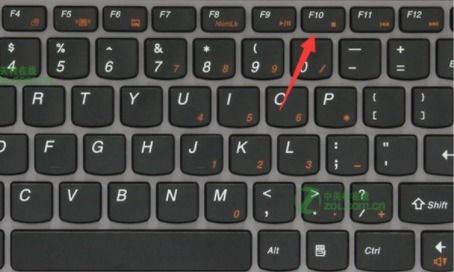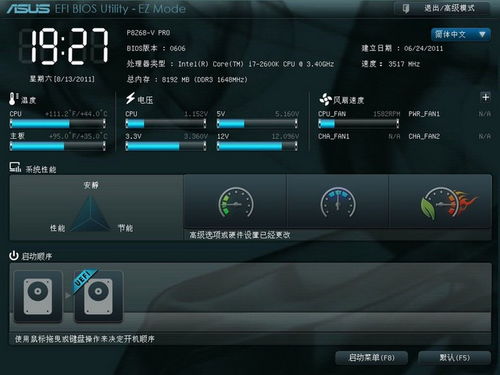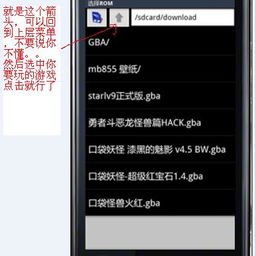BIOS中轻松设置电源管理的步骤
在计算机的日常使用中,BIOS(基本输入输出系统)扮演着重要的角色,它不仅是硬件与操作系统之间的桥梁,还提供了丰富的配置选项,允许用户根据需求调整系统行为。电源管理设置是BIOS配置中的一个关键部分,它决定了电脑在不同电源状态下的行为,包括开机、关机、休眠等。本文将详细介绍如何在BIOS中设置电源管理,以提升用户的使用体验和计算机的效率。
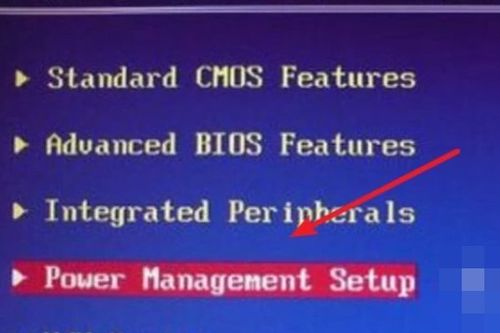
一、进入BIOS设置界面
首先,用户需要进入BIOS设置界面。通常情况下,在开机过程中,当电脑显示出厂商图标时,按下特定的功能键即可进入BIOS。大多数电脑品牌使用F2键,而某些品牌可能使用F1、Delete键或其他键。进入BIOS后,用户可以通过方向键、回车键和ESC键进行导航和选择。

二、寻找电源管理选项
在BIOS界面中,用户需要找到与电源管理相关的选项。这些选项通常位于“Power Management Setup”或“Power Configuration”菜单下。进入这些菜单后,用户可以看到一系列与电源管理相关的设置项。

三、电源管理设置详解
1. 再来电状态设置
“再来电状态”设置决定了电脑在停电后电力恢复时的行为。用户可以在“Power Management Setup”菜单中找到名为“Power Again”或“PWR Lost Resume State”的选项。该选项通常有以下几个设置值:

Power Off:保持系统处于关机状态。即使电力恢复,电脑也不会自动开机。
Power On:保持系统处于开机状态。电力恢复时,电脑会自动启动。
Last State:恢复到系统断电前的状态。如果断电前电脑是开着的,电力恢复后电脑会自动开机;如果断电前电脑是关着的,电力恢复后电脑则保持关机状态。
2. 定时开机设置
除了设置再来电状态外,BIOS还允许用户设置定时开机。这在需要按计划启动计算机时非常有用,例如用于服务器或定时任务。用户可以在“Power Management Setup”菜单中找到名为“RTC Alarm Resume”的选项。将其设置为“Enabled”后,用户可以进一步设置具体的开机日期和时间。
3. 键盘和鼠标开机设置
一些BIOS版本还支持通过键盘或鼠标来启动计算机。这对于无法通过电源键启动电脑的情况(例如电源键损坏或机箱锁定)特别有用。用户可以在“Power Management Setup”菜单中找到名为“Power On By PS/2 Keyboard”和“Power On By PS/2 Mouse”的选项。将这些选项设置为“Enabled”后,用户可以通过按键盘上的特定键或双击鼠标按键来启动电脑。
4. 交流电源损耗设置
“AC Power Loss”选项决定了在交流电源断开时电脑的行为。用户可以将其设置为“On”或“Off”。如果设置为“On”,当交流电源恢复时,电脑会自动启动(前提是“再来电状态”设置为“Power On”或“Last State”)。如果设置为“Off”,电脑则不会因电力恢复而自动启动。
5. 电源管理事件唤醒设置
“Wake By PME”选项决定了电源管理事件是否可以唤醒电脑。PME(电源管理事件)是一种机制,允许硬件设备在睡眠或低功耗状态下发送信号以唤醒电脑。用户可以根据需要启用或禁用此功能。
四、其他电源管理相关的优化设置
除了上述直接的电源管理设置外,BIOS还提供了其他与电源管理相关的优化设置,这些设置有助于提升计算机的性能和效率。
1. 启动顺序优化
启动顺序是BIOS设置中最基本也是最重要的部分之一。用户应根据使用需求调整硬盘的启动优先级。通常,安装了操作系统的主硬盘应设置为首选启动设备。这不仅可以缩短启动时间,还能确保计算机在启动时不会因为寻找其他设备而延误。
2. 内存和CPU优化设置
BIOS中还有许多参数可以用来优化电脑性能。例如,内存频率设置和内存时序调整可以显著提升内存的响应速度。如果CPU支持超频选项,用户也可以在BIOS中激活这一功能,从而提升处理器的运行速度。这些调整都有助于在日常应用中获取更为流畅的体验,尤其是对于游戏和大型软件的运行。
3. 硬盘模式设置
硬盘模式的设置同样重要。大多数现代硬盘支持AHCI模式,这种模式相比传统的IDE模式更为先进,能够提升数据传输速度。因此,将硬盘设置为AHCI模式是优化性能的一个良好选择。如果系统是通过传统的IDE模式安装的,建议在确认无误的情况下,备份数据后转换为AHCI模式,以实现更快的开机速度和读写性能。
4. BIOS版本更新
不断发展的硬件技术使得BIOS也需要定期更新,以支持新的处理器和设备。用户应定期检查主板制造商的网站,获取最新的BIOS版本,并根据提供的更新说明进行安全操作。更新BIOS能够解决已知问题,并可能提升系统稳定性和性能。
五、总结
掌握BIOS中的电源管理设置是提升计算机性能和使用体验的有效途径。从设置再来电状态到优化启动顺序和内存、CPU性能,合理的BIOS配置能够显著提升电脑的响应速度和整体效率。此外,关注最新的技术动态,结合制造商的更新建议,能够使电脑性能达到最佳状态。无论是在日常工作、游戏娱乐还是复杂的计算任务中,通过有效的BIOS设置,我们可以充分发挥计算机的潜能,享受更为流畅和高效的计算体验。
通过本文的介绍,希望每位用户都能根据自己的需求适时调整BIOS中的电源管理设置,以优化计算机的性能和效率。在操作过程中,请注意遵循制造商的指南和建议,以确保安全和正确的设置。
- 上一篇: 新手机首次充电需要多长时间?
- 下一篇: QQ上吸引陌生人的创意打招呼技巧
-
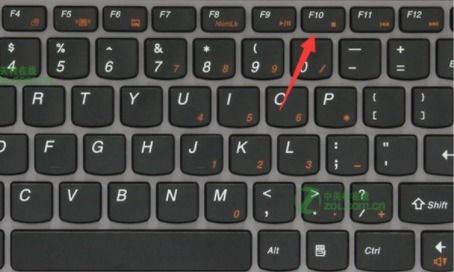 轻松掌握:如何进入惠普计算机的BIOS设置资讯攻略11-10
轻松掌握:如何进入惠普计算机的BIOS设置资讯攻略11-10 -
 BIOS中关闭软驱设置的详细步骤与技巧资讯攻略12-04
BIOS中关闭软驱设置的详细步骤与技巧资讯攻略12-04 -
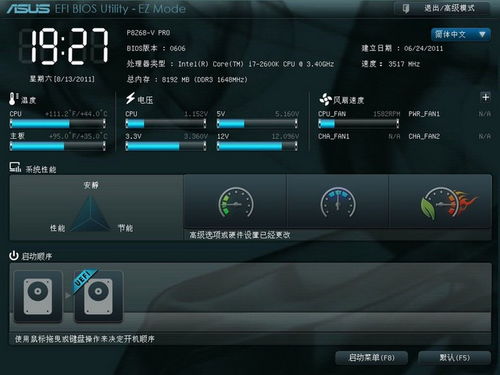 华硕主板BIOS设置教程:轻松掌握步骤资讯攻略11-21
华硕主板BIOS设置教程:轻松掌握步骤资讯攻略11-21 -
 惠普电脑如何进入BIOS设置界面?资讯攻略11-26
惠普电脑如何进入BIOS设置界面?资讯攻略11-26 -
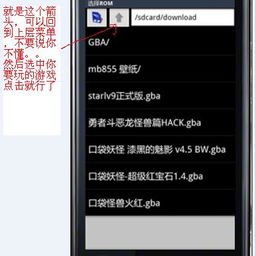 如何轻松设置GBA模拟器BIOS?资讯攻略02-12
如何轻松设置GBA模拟器BIOS?资讯攻略02-12 -
 电脑如何进入BIOS的多种方法资讯攻略11-21
电脑如何进入BIOS的多种方法资讯攻略11-21